
戴著 Apple Watch 外出紀錄運動過程,還要多帶一隻 iPhone 才能享受音樂?其實只要下載音樂到 Apple Watch,不需手機也能把音樂帶著走!今天就來跟大家分享 Apple Watch 下載音樂教學。
Apple Watch 下載音樂前置作業
要在 Apple Watch 下載音樂有幾個需要注意的地方;首先就是要確認 Apple Watch 有足夠的容量,可在手機上打開 Watch App >「一般」> 滑到最下面的「儲存空間」檢查 Apple Watch 剩餘空間。
再來,因為 LTE 機型本身就能獨立使用網路連線,所以可以直接以串流的方式聽音樂;這篇教學更多是偏向使用 GPS 機型的用戶,讓你可以先藉由手機把音樂下載到 Apple Watch 上,之後就能獨立使用 Apple Watch 聽音樂。
下載管道我先用 Apple Music 做示範,其他串流平台像是 KKBOX、Spotift 基本上也能用,之後我再另外介紹。
Apple Watch 下載音樂步驟教學
先在手機上打開 Apple Music 並建立一個想要放在 Apple Watch 上的播放清單。
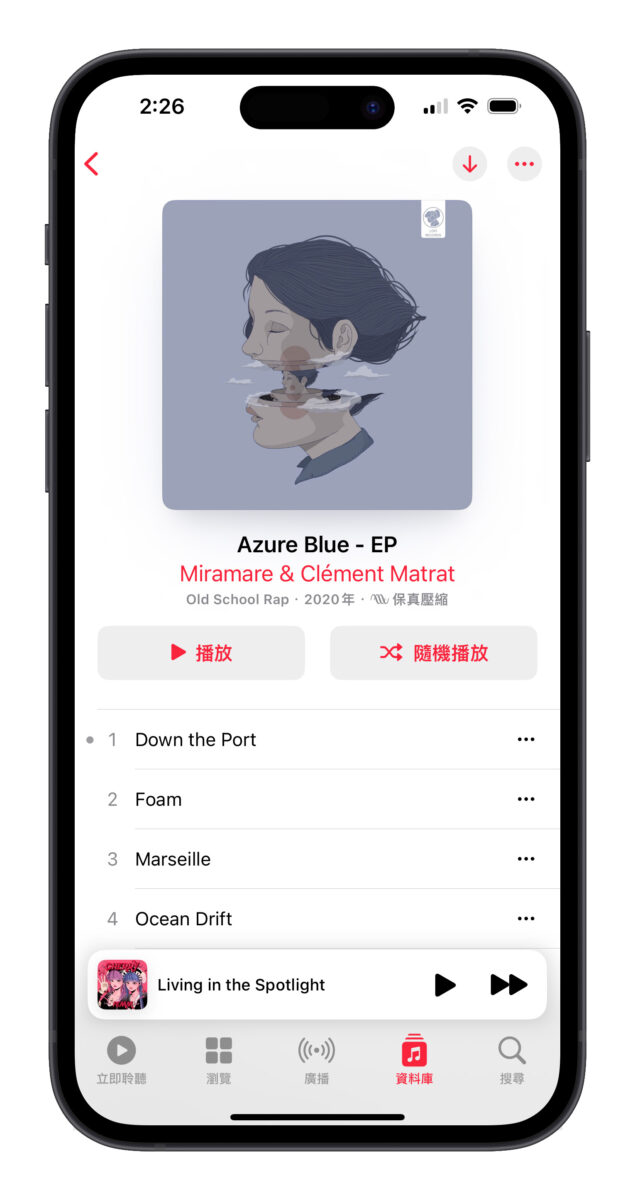
然後打開 Watch App >「音樂」>「加入音樂」並找到剛剛建立好的播放清單。
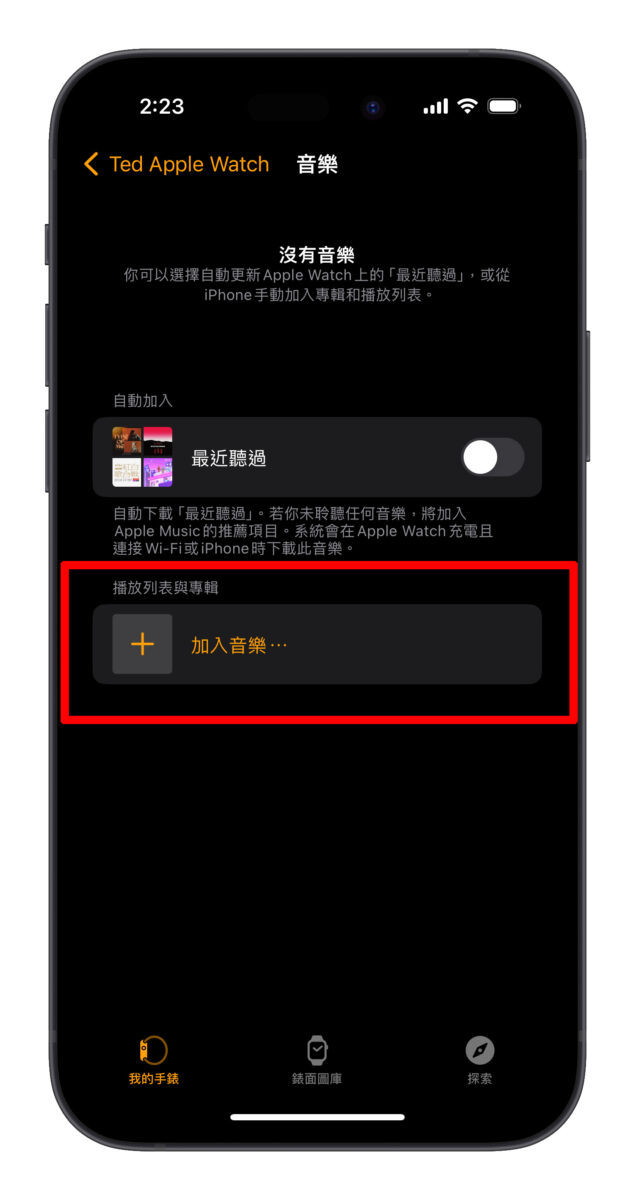
進入播放清單後,再點擊右上角的「+」手機就會開始下載該播放清單內的曲目到 Apple Watch 上。
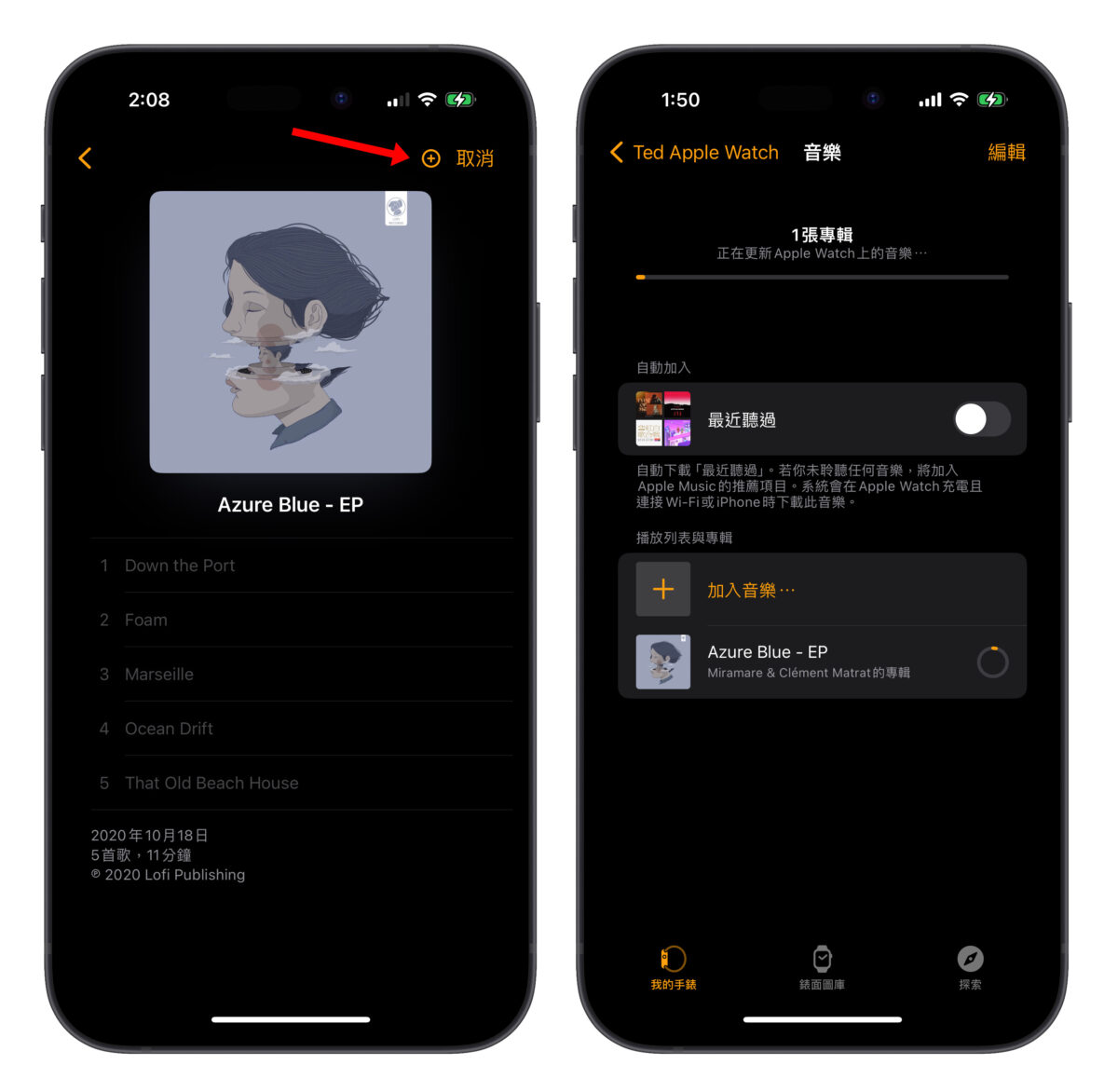
若想刪除下載好的歌曲,只要在剛剛的音樂頁面點擊右上角的「編輯」就能刪除播放清單;但要注意無法刪除單首歌曲,只能刪掉一整個播放清單。
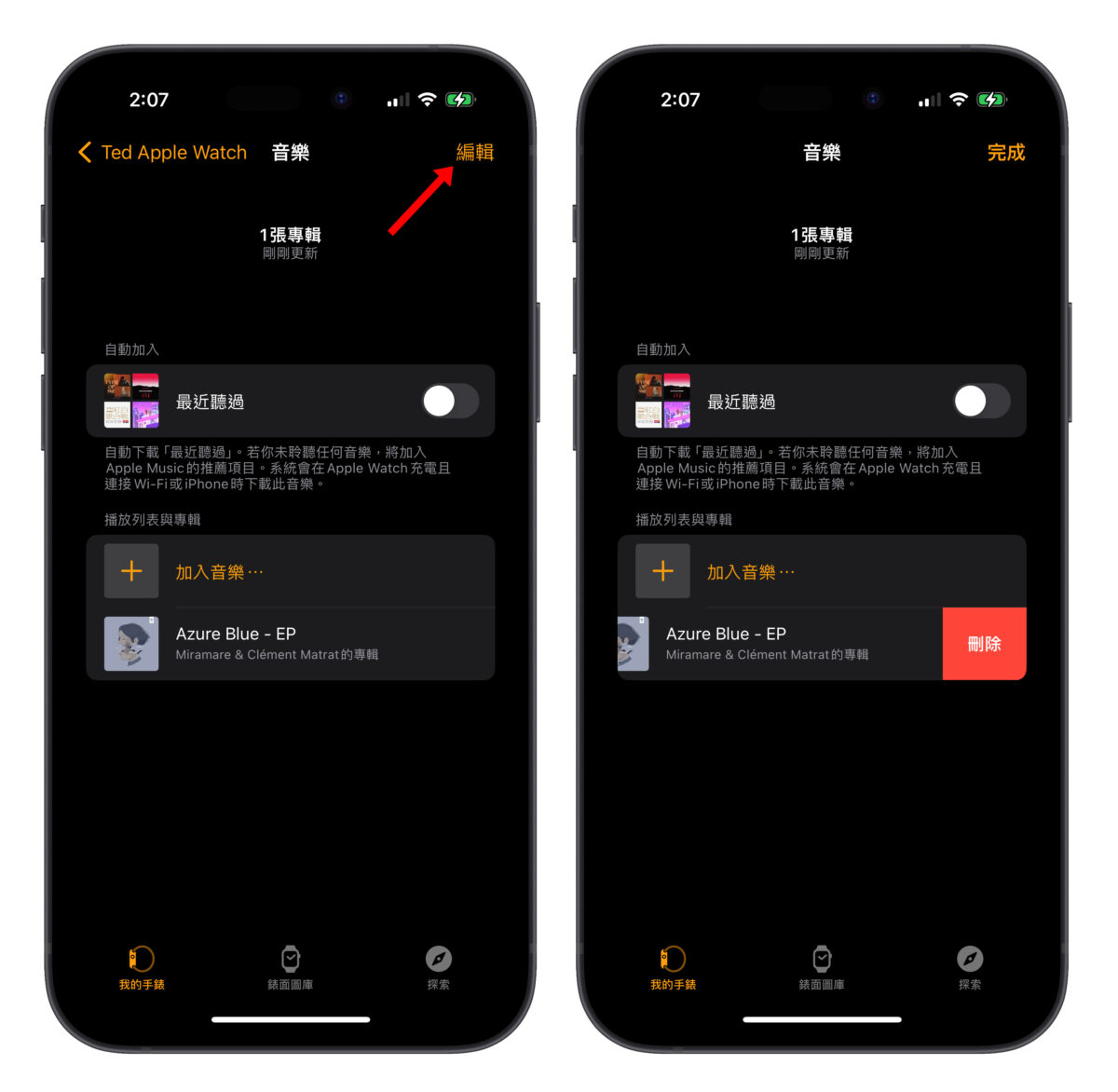
到這邊 Apple Watch 下載音樂算是大功告成。
Apple Watch 下載音樂播放方式
接著轉到 Apple Watch;一樣打開音樂 App >「資料庫」> 滑到下面就會看到「已下載」,在這裡就能看到 Apple Watch 下載好的音樂。
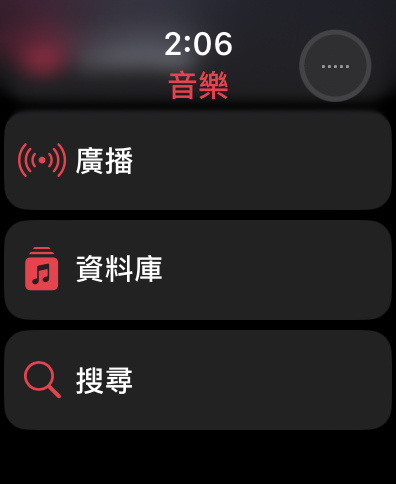
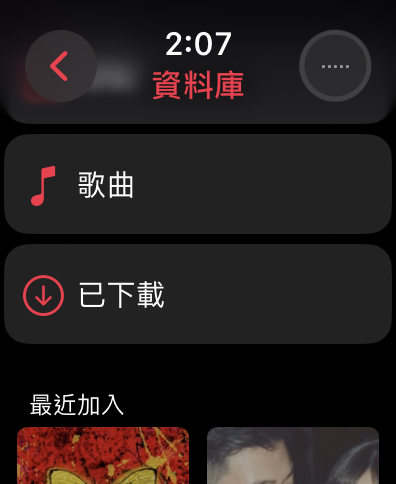
如此一來在 Apple Watch 完全離線的狀態下(沒有 Wi-Fi、沒有跟手機藍芽連線)也可獨立運作播放音樂;但無法直接透過 Apple Watch 的喇叭播放音樂,需連接一個藍牙裝置(AirPods、藍芽耳機或喇叭)才能播放。
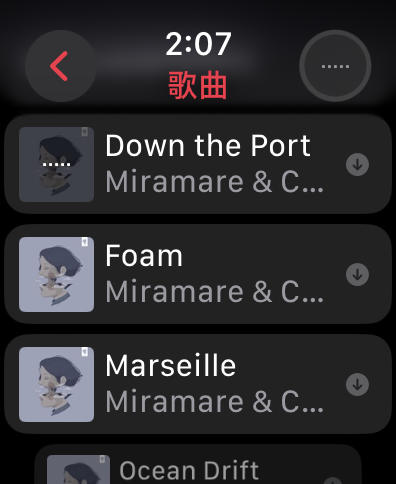
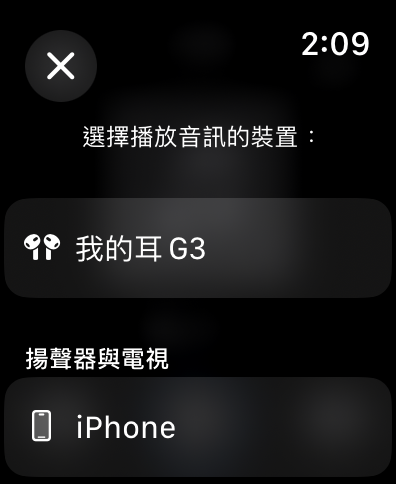
Apple Watch 下載音樂總結
以上就是 Apple Watch 下載音樂的小技巧,蠻推薦 Apple Watch 用戶參考使用,像是外出運動、散步情境就不用另外帶手機,直接手錶播放很方便。
Apple Watch 下載音樂步驟
- 在 Apple Music 建立一個想要放在 Apple Watch 上的播放清單。
- 打開 Watch App >「音樂」>「加入音樂」並找到剛剛建立好的播放清單。
- 點擊右上角的「+」手機就會開始下載該播放清單內的曲目到 Apple Watch 上。
- 在 Apple Watch 打開音樂 App 就能看到下載好的音樂。
- 透過藍芽裝置(AirPods、藍芽耳機或喇叭)播放音樂。
更多 Apple Watch 實用技巧》
- iPhone 呼叫 Apple Watch 超簡單!iOS 17 新功能幫你一鍵找手錶
- Apple Watch 快速動作設定教學,舊款手錶也能點兩下快速操作
- Apple Watch 錶帶如何清潔?能用酒精嗎?分享 6 大清潔步驟與 4 個注意事項
- LINE Pay Apple Watch 設定、使用教學:從安裝到操作一次告訴你
- Apple Watch 回溯功能使用教學:帶你「原路返回」,不怕迷路走丟
- Apple Watch 航點功能怎麼用?一鍵製作個人小地圖,野外活動超方便
